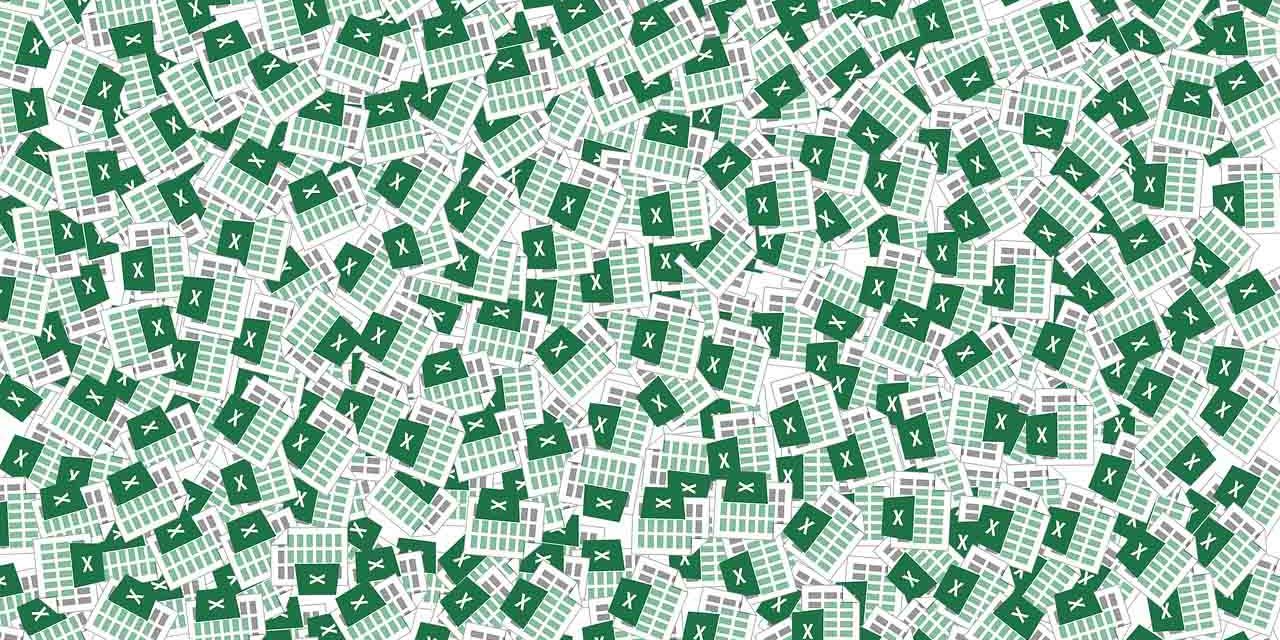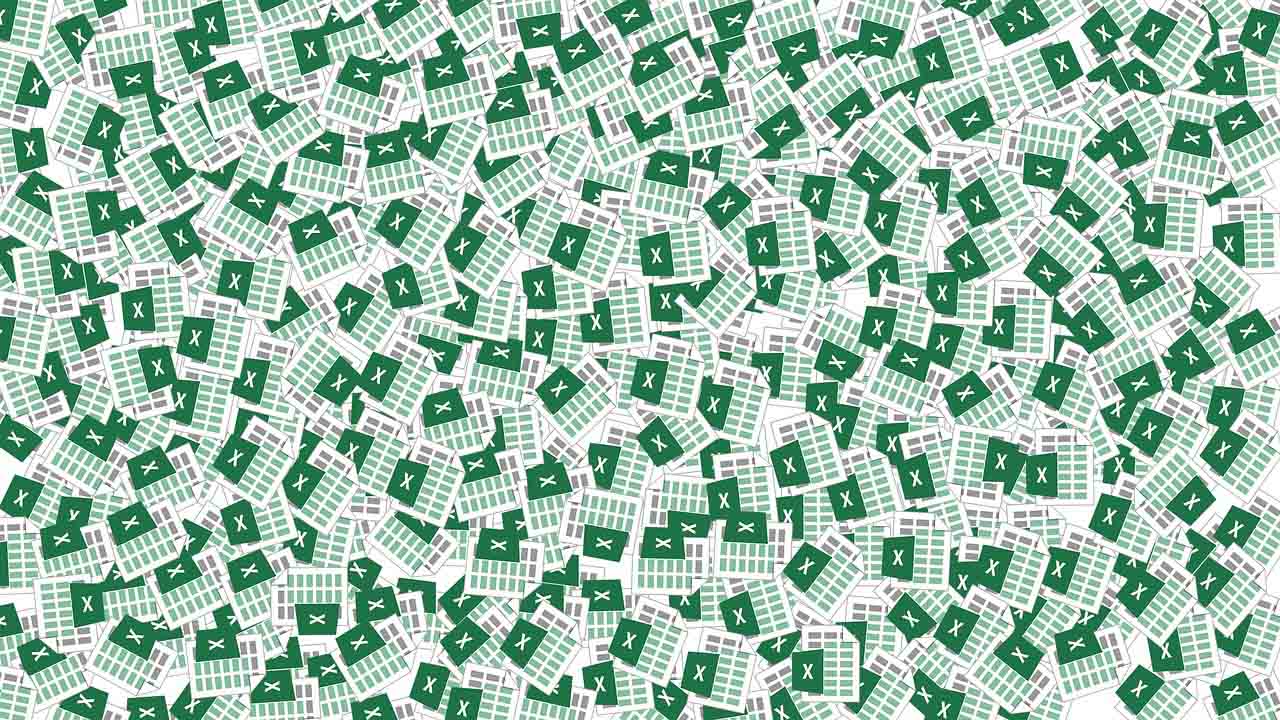
Microsoft Excel es el programa de ofimática por antonomasia para realizar todo tipo de gestiones, reportes y operaciones. Desentrañar todos sus secretos es una tarea que requiere tiempo y dedicación por parte de la mayoría de estudiantes y trabajadores que deben lidiar regularmente con la herramienta.
Nosotros no queremos abarcar tanto en el presente artículo. Simplemente te traemos una pequeña guía con varios ejemplos que te mostrarán cómo sumar o restar diferentes fechas sin esfuerzo desde las últimas versiones de Excel. A continuación, te mostramos cómo gestionar todos los valores de fechas en esta gran aplicación.
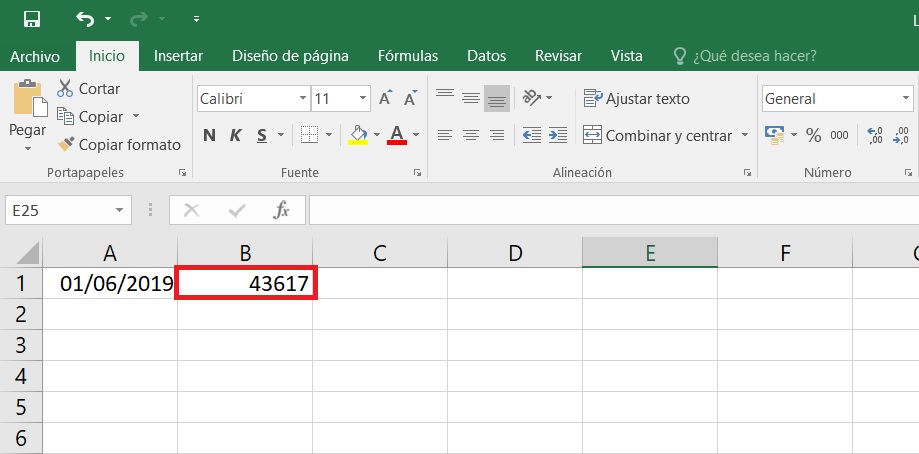
Consideraciones previas
Antes de empezar, tenemos que saber que Excel otorga un número a cada día desde el 01/01/1900. A este número se le conoce como “número de serie”. Para que veáis lo que acabamos de explicar, observad en la imagen la fecha introducida en la celda A1 y B1. Realmente es la misma, solo que en la celda B1 sale reflejado el “Número de serie” correspondiente a esa misma fecha.
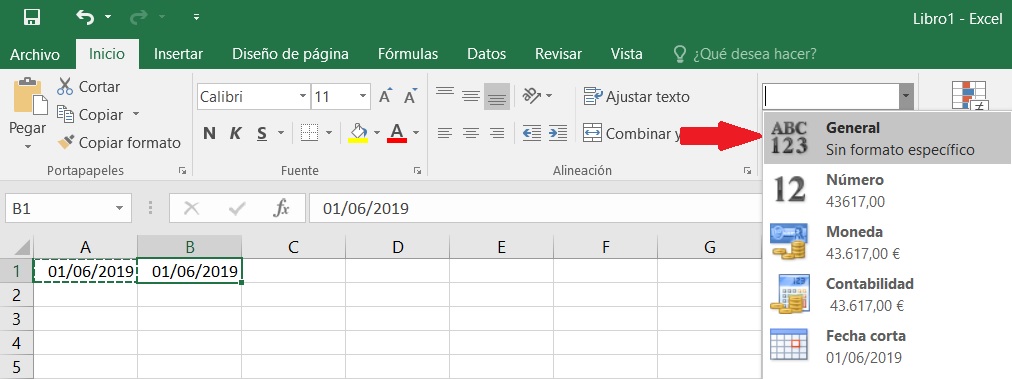
Para hallar esta nomenclatura, simplemente hemos seleccionamos la celda B1 y, a continuación, dentro del grupo «Número», selecciona el formato “General”. Este formato nos permitirá realizar cálculos de todo tipo.
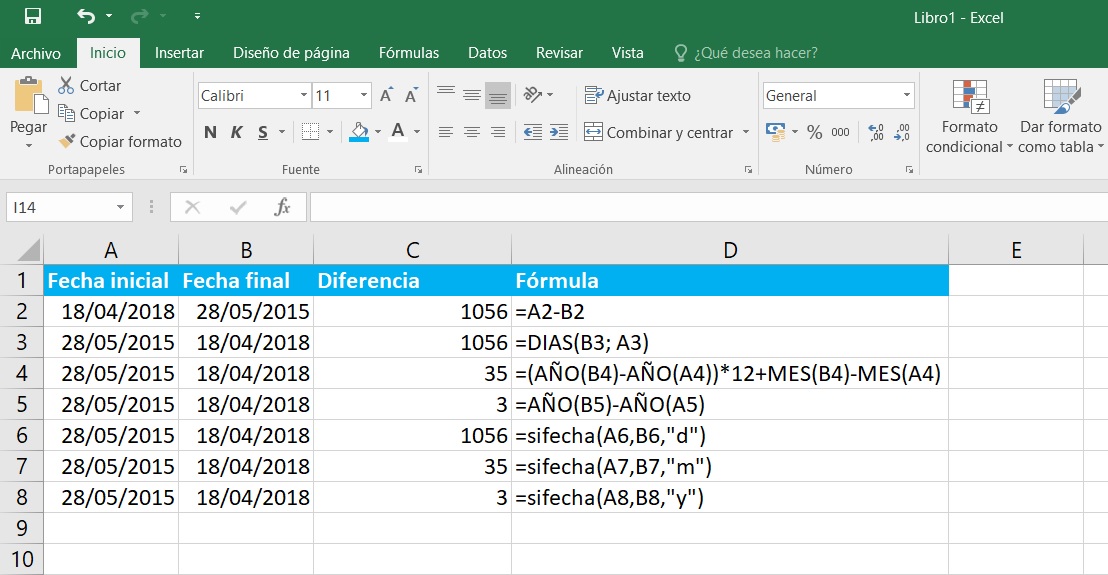
Restar fechas en Excel
Existen varias alternativas para calcular los días de diferencia que hay entre dos fechas:
- Restar días: mediante el uso de la fórmula “=A2-B2” podemos hallar fácilmente el número de días entre una fecha y otra.
- Restar días con fecha de inicio y fecha de fin: con la función “=DIAS(B3; A3)”, se toma de referencia una fecha de inicio y una de finalización.
- Restar meses: para calcular el número de meses entre dos fechas será necesario tener en cuenta la siguiente fórmula “=(AÑO(B4)-AÑO(A4))*12+MES(B4)-MES(A4)”.
- Restar años: para calcular la cantidad de años entre dos fechas basta con usar la siguiente sintaxis “=AÑO(B2)-AÑO(A2)”.
- Restar con la función SIFECHA: en la siguiente fórmula utilizaremos la función SIFECHA para obtener la diferencia de días entre ambas fechas. En este ejemplo, la fecha de comienzo está en la celda A4 y la fecha de finalización en B4, siendo «d» la que nos arroja el dato con el número de días completos entre ambas fechas.
En este último caso, es importante que nos fijemos en la ubicación de la fecha inicial y la fecha final. La primera deberá tener un valor inferior que la segunda, pues de lo contrario el resultado será #¡NUM!. También es importante tener en cuenta que, si cambiamos la “d” al final de la fórmula, por “m” o “y”, podremos obtener la diferencia de meses y años respectivamente.

Sumar fechas en Excel
Del mismo modo que en el caso anterior, tenemos varias opciones para agregar o quitar días, meses o años a una fecha específica:
- Sumar días: mediante el uso de la fórmula “=A2+B2, solo que esta vez añadimos un símbolo”+” entre el valor de ambas celdas.
- Sumar días, años y meses: también será posible añadir el intervalo de tiempo que queramos a una fecha concreta. En este caso la fórmula a usar es la siguiente:
- “=FECHA(AÑO(A3)+B3;MES(A3);DIA(A3))” en el caso de que queramos añadir años.
- “=FECHA(AÑO(A4);MES(A4) )+B4;DIA(A4))” en el caso de que queramos añadir meses.
- “=FECHA(AÑO(A5);MES(A5) );DIA(A5)+B5)” en el caso de que queramos añadir días.
Como hemos comprobado, podemos conocer la cantidad de días, meses o años entre un rango comprendido entre dos fechas. A partir de aquí, ya es cosa nuestra. Recordad que en Excel hay que prestar atención a los valores que introducimos en la fórmulas, ya que si ingresamos mal algún dato, el resultado generará error.